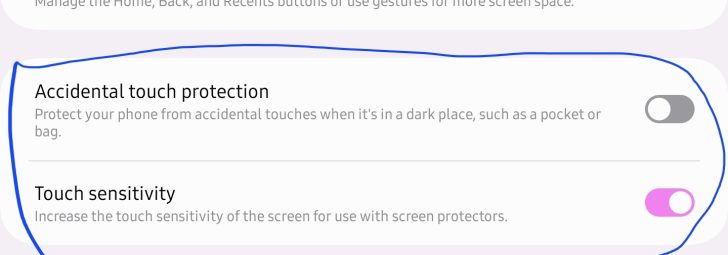Já se passaram alguns dias desde que coloquei as mãos no Galaxy S24 Ultra, e o aparelho é um dos melhores que já usei. É evidente que a Samsung conseguiu se superar em quase todos os aspectos e o melhor é que o aparelho parece muito mais premium do que antes. Minha única reclamação subjetiva é que o Titanium Black não é o tom mais escuro de preto, mas, fora isso, o telefone é perfeito. No entanto, o telefone tem uma coisa que não consigo superar: o quão impreciso o sensor de impressão digital pode ser. Se você está arrancando os cabelos tentando descobrir como consertar o problema de impressão digital no Galaxy S24 Ultra, então você não é o único, pois estou lidando com o mesmo problema e, neste tutorial, vou ajudá-lo descobrir as coisas.
Agora, tive a impressão de que a tela mais plana do Galaxy S24 Ultra significaria que não teríamos mais que lidar com os problemas que acompanham os protetores de tela de vidro temperado curvo. Veja bem, usar um protetor de tela de vidro temperado curvo em qualquer telefone Galaxy prejudicaria a impressão digital, a menos que você esteja usando um que venha com um adesivo líquido curado com luz ultravioleta. Infelizmente, apesar de ter uma tela plana, o Galaxy S24 Ultra ainda não funciona bem com protetores de tela, e se você está tentando corrigir o problema de impressão digital no Galaxy S24 Ultra, então este guia é para você.
Use estes métodos para corrigir problemas de impressão digital no Galaxy S24 Ultra
Uma coisa que você deve saber é que não há uma maneira definitiva de corrigir o problema de impressão digital no Galaxy S24 Ultra no momento – alguns usuários afirmam que é um problema de software, enquanto outros usuários pedem para você remover o protetor de tela de um dispositivo caro. tela, algo que eu não sugeriria. se você é como eu e precisa de um protetor de tela no seu dispositivo, continue lendo
Removendo e registrando novamente suas impressões digitais
O primeiro método que funcionou para mim quando tentei corrigir o problema de impressão digital no Galaxy S24 Ultra foi o processo de remoção e registro novamente do sensor de impressão digital do telefone. Normalmente mantenho quatro dedos registrados e foi um processo tedioso, mas funcionou, mas não por muito tempo. Uma vez registrado, o sensor de impressão digital continuaria a reconhecer a digitalização 9 em cada 10 vezes antes de voltar ao seu estado original e não funcionar mais.
Desativando a sensibilidade ao toque
Depois de mexer no Galaxy S24 Ultra por cerca de uma semana, acredito fortemente que o problema com a impressão digital decorre do software. Essa é a única explicação para esse comportamento onde a impressão digital começa a funcionar normalmente e depois para de funcionar sem que nenhum fator seja alterado. Outra coisa que notei é que, por algum motivo, desligar a sensibilidade ao toque resolve o problema. Outras vezes, quebra completamente o sensor de impressão digital até começar a funcionar sozinho. Se você quiser experimentar isso, você pode abrir Configurações > Tela e role para baixo até Sensibilidade ao toque
Atualmente estou ligado, o que me faz acreditar que há algo acontecendo com o software que está causando esse comportamento errático.
Hidratando o dedo
Embora eu acredite fortemente em cuidados com a pele, nunca pensei que teria que investir apenas para que a impressão digital do meu telefone funcionasse corretamente. Se você acessar a Internet e procurar maneiras de corrigir problemas de impressão digital no Galaxy S24 Ultra, verá várias pessoas falando sobre como lamber os dedos resolveu o problema e permitiu que desbloqueassem seus telefones. Isso pode parecer bizarro, mas funciona. A chave aqui é a umidade, então se você estiver usando algum tipo de creme para as mãos ou hidratante, isso funcionará – mas apenas por um tempo. Infelizmente, está longe do ideal e é um sucesso e um fracasso.
Troque o protetor de tela
Agora, este é o que eu aconselho que funciona melhor e tem mais consistência. Alterar o protetor de tela pode ajudá-lo a corrigir problemas de impressão digital no Galaxy S24 Ultra. No entanto, não é tão simples como se imagina porque nem todos os protetores de vidro temperado são iguais e nem todos funcionarão da mesma forma, apesar de serem feitos de vidro.
Rokform me enviou seu protetor de tela de vidro temperado, que simplesmente não funcionou. Usei as duas peças fornecidas, pensando que talvez tivesse estragado a instalação, mas não foi o caso. Os que tentei fazer esse trabalho estão listados abaixo.
- Vidro temperado Spigen EZ Fit
- Vidro temperado Ringke Easy Slide
- Protetor de tela antirreflexo oficial para Samsung Galaxy S24 Ultra
Tenho certeza de que existem mais, mas estes são os que usei e posso confirmar que funcionam com o leitor de impressão digital sem problemas. O terceiro é aquele que eu não recomendaria apenas porque é um protetor tipo filme e não um protetor de vidro. Se você souber de mais, fique à vontade para mencionar nos comentários abaixo.
Espere que a Samsung resolva o problema
Depois de testar o dispositivo por uma semana, é mais do que seguro concluir que o sensor de impressão digital está funcionando devido a um problema de software e tenho a sensação de que a Samsung irá consertar isso em breve. Eu entendo a frustração porque, às vezes, você só quer desbloquear o telefone como sua memória muscular está acostumada, e não conseguir fazer isso pode causar aborrecimento. Especialmente depois de você possuir um dispositivo de US$ 1.300 que simplesmente se recusa a funcionar como deveria. Mas conhecendo o histórico da Samsung e a preocupação com seus usuários, tenho certeza que veremos uma atualização em um futuro próximo.
Por enquanto é tudo, pessoal. Se você conhece mais maneiras de corrigir problemas de impressão digital no Galaxy S24 Ultra, sinta-se à vontade para mencioná-las abaixo e com certeza irei verificá-las e verificá-las. Maio não está longe, então poderemos ver esse problema resolvido no próximo mês, mas até lá, não deixe de conferir as dicas que mencionamos neste post.
Para ficar por dentro sobre tudo que acontece no mundo da tecnologia e dos games, continue acompanhando o TecMania.